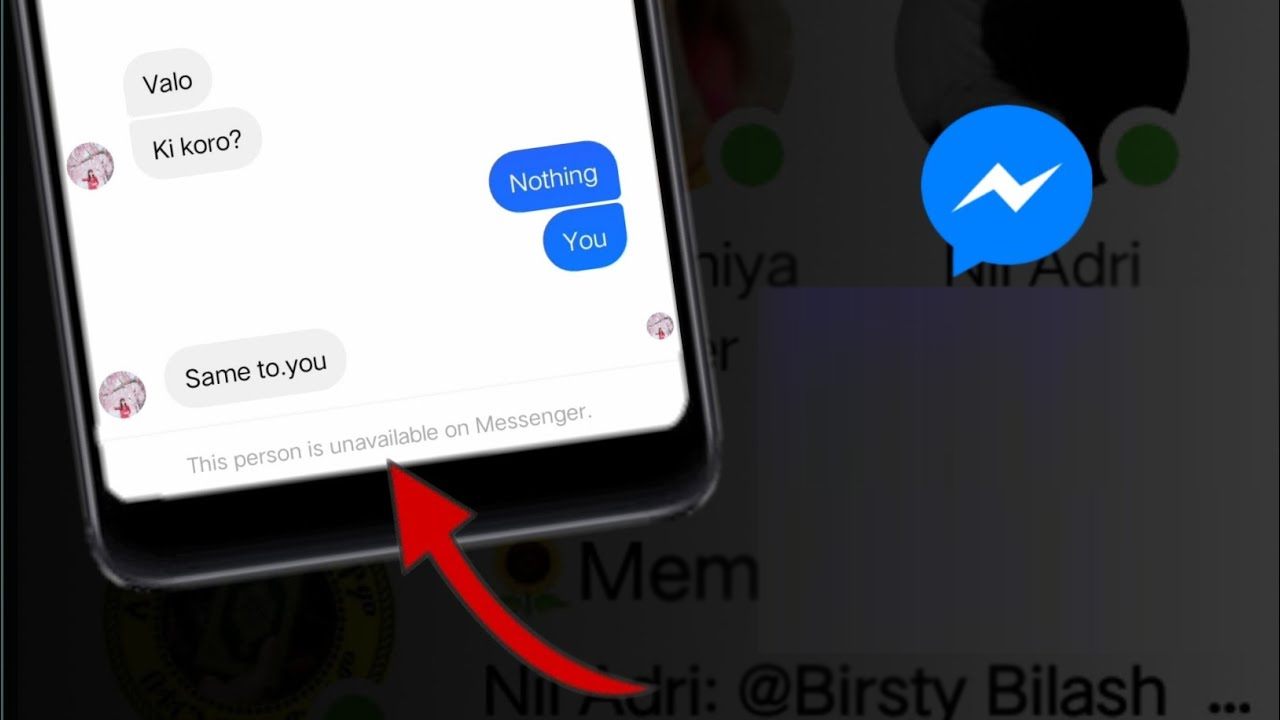Messenger est l’une des applications de messagerie utiles pour Facebook que nous connaissons tous.
Mais savez-vous comment réagir lorsque vous recevez un message « cette personne n’est pas disponible sur messenger » en bas de l’écran ?
Vous voulez savoir quoi faire lorsque ce type de message d’erreur se produit ?
Si vous avez répondu oui, cet article vous aidera certainement. N’oubliez pas que Messenger n’est pas le seul à envoyer ce type de message d’avertissement concernant le destinataire.
Par conséquent, ici, je vais vous montrer comment réparer cette personne qui n’est pas disponible sur Messenger.
Qu’est-ce que cela signifie quand il dit que quelqu’un n’est pas disponible sur Messenger ?
Ce genre d’erreur est très irritant quand on ne connaît pas la cause derrière. Cela signifie simplement que vous ne pouvez pas envoyer de message à l’autre personne ou que la personne n’est pas disponible sur Messenger avec laquelle vous interagissez.
Mais en même temps, de nombreuses questions surgissent dans l’esprit de l’utilisateur comme « le destinataire a-t-il quitté Messenger » ?
La vérité est que jusqu’à ce que l’autre personne installe à nouveau Messanger, vous ne pouvez pas envoyer de message. Comme cette personne n’est pas disponible maintenant, vous devez attendre qu’elle devienne active.
Raisons pour lesquelles cette personne n’est pas disponible sur Messenger mais active
Eh bien, les utilisateurs veulent juste connaître les raisons de l’erreur ” Cette personne n’est pas disponible sur Messenger “. Cependant, il n’y a pas de raison spécifique pour l’erreur, mais j’en ai quand même énuméré quelques-unes courantes.
Elles sont:
- Le destinataire a supprimé Facebook ou l’application Messenger
- Facebook a désactivé le compte du destinataire
- L’autre personne vous a bloqué
- En raison de logiciels malveillants ou d’une sorte de bugs
- Le destinataire a effacé les chats ou les conversations
Comment réparer le message d’erreur “Cette personne n’est pas disponible sur Messenger”
Maintenant, il est temps de passer en revue certaines des meilleures méthodes possibles pour résoudre cette personne qui n’est pas disponible sur Messenger mais qui est active.
Alors parcourons-les.
Correctifs 1 : Vérifiez que vous n’avez pas bloqué le destinataire
La plupart des utilisateurs bloquent l’autre personne pour une raison quelconque et, par conséquent, un tel message d’erreur se produit. Bien qu’il y ait moins de chance que vous ayez bloqué la personne et que vous obteniez une erreur ” cette personne n’est pas disponible sur Messenger mais active “.
Néanmoins, vous devez vérifier une fois que le destinataire n’est pas bloqué par inadvertance.
Voici ce que tu dois faire:
- Tout d’abord, ouvrez Facebook Messenger et allez discuter
- Maintenant, appuyez sur le nom du chat pour accéder au menu de contrôle du chat individuel
- Ensuite, descendez et vérifiez sous confidentialité et support
- Lorsque vous voyez l’option de déblocage, cela signifie que vous avez bloqué l’utilisateur
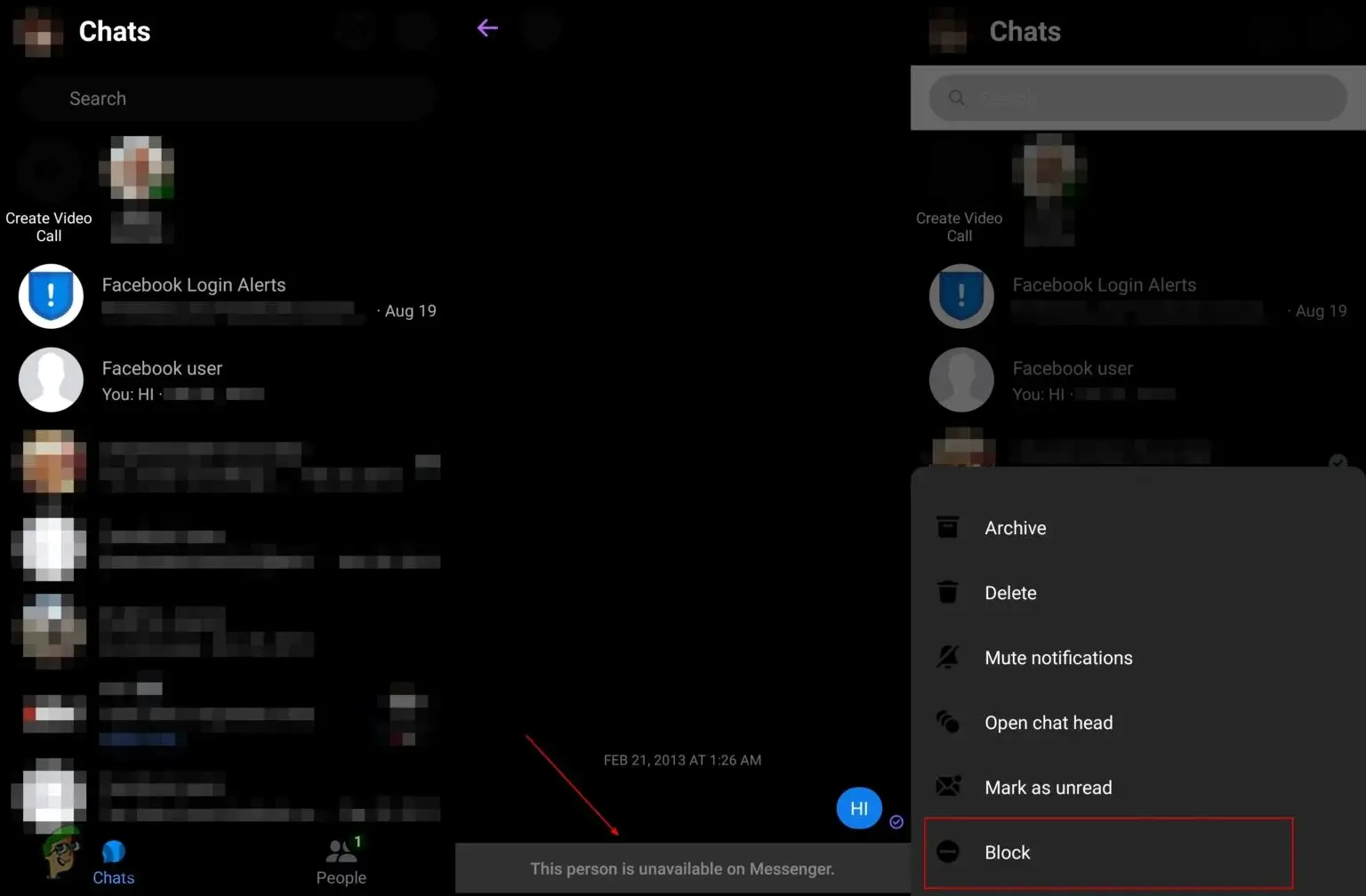
Correctifs 2 : Vérifiez si le destinataire vous a bloqué
Même vous devriez vérifier si l’autre personne ne vous bloque pas. Cela arrive plusieurs fois et vous verrez le même message “Cette personne n’est pas disponible sur Messenger”.
Vous devez donc le vérifier en suivant les étapes ci-dessous :
- Tout d’abord, ouvrez Facebook et recherchez le profil de l’utilisateur auquel vous essayez d’envoyer un message
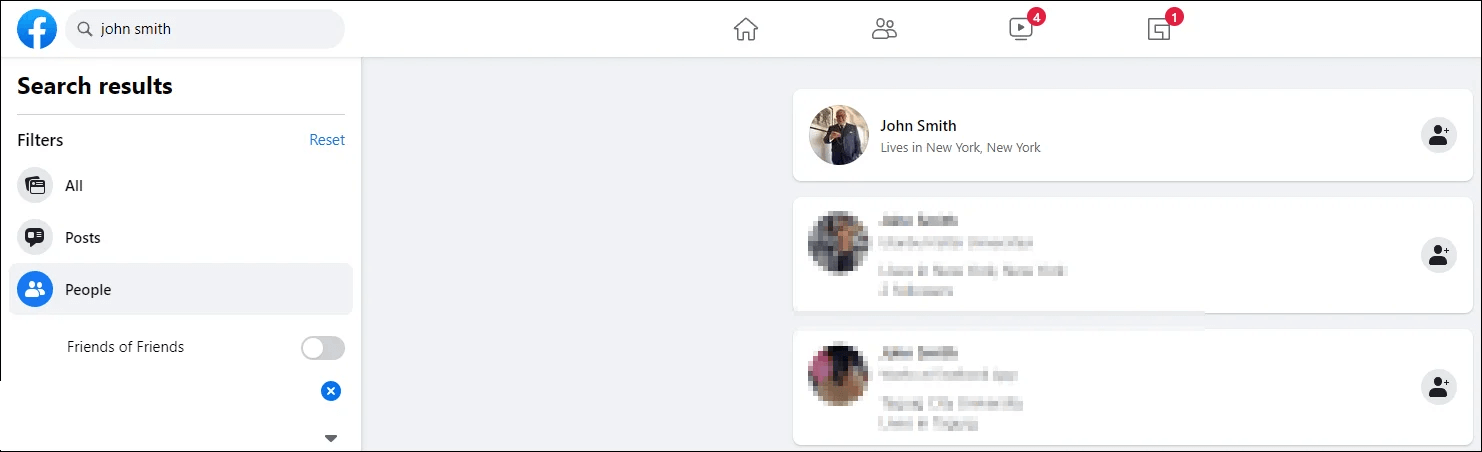
- Si vous ne parvenez pas à trouver le profil de la personne, recherchez un profil d’un autre compte Facebook.
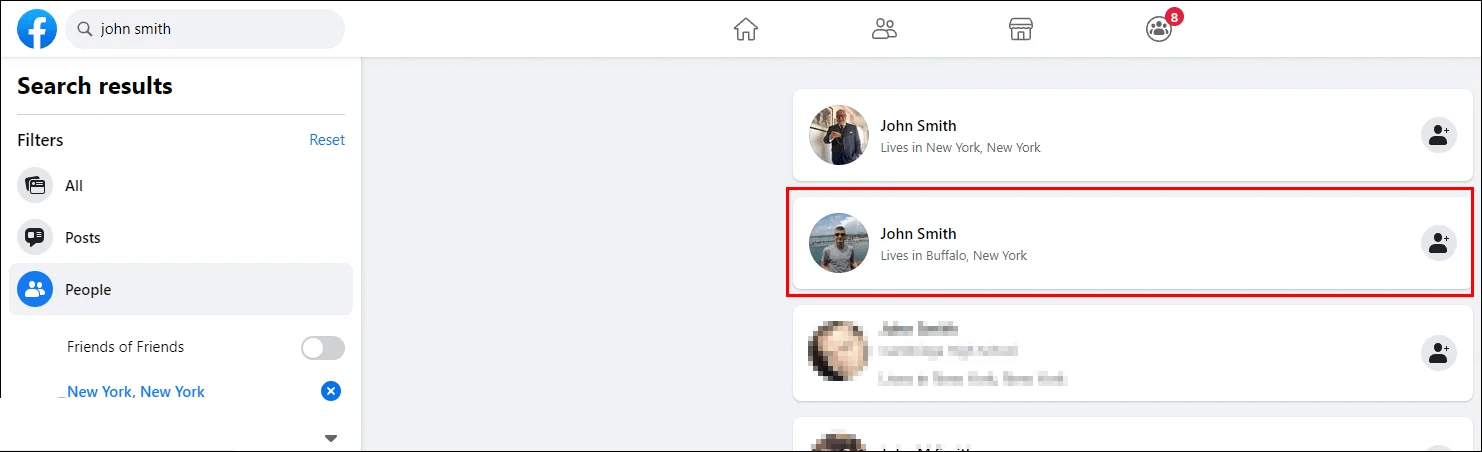
- Ici, si le compte de cette personne est affiché sur le compte de votre ami, cela signifie simplement que l’autre personne sur Facebook et Messenger vous a bloqué.
Correctifs 3 : essayez d’envoyer un message depuis le site Web de Facebook
Lorsqu’il y a des bogues sur l’application, vous pouvez également souffrir de la même erreur de “Cette personne n’est pas disponible sur Messenger”. Dans cette situation, vous devez vous connecter à votre compte Facebook depuis l’ordinateur et essayer d’envoyer un message.
Ceci est suggéré car de nombreux utilisateurs ont pu envoyer des messages depuis le Web Facebook mais n’ont pas réussi à envoyer directement depuis Messenger.
Il s’agit d’un simple signe d’un bogue dans l’application elle-même et vous devez vider le cache et les données de Messenger, puis vous y reconnecter.
Correctifs 4 : Mettre à jour l’application Facebook Messenger
Lorsque l’erreur persiste, vous devez également vérifier si l’application nécessite une mise à jour. Il peut arriver que l’application s’exécute sur une version plus ancienne et qu’en raison de bogues, l’erreur se produise.
Vous devez donc vérifier les mises à jour car l’erreur sera automatiquement corrigée et vous permettra d’accéder à l’application comme avant.
Ouvrez simplement Google Play Store > Mes applications et jeux > consultez la liste des applications installées. En plus de Messenger, voyez si une option UPDATE est disponible. Appuyez simplement dessus et l’application sera mise à jour avec la dernière version.
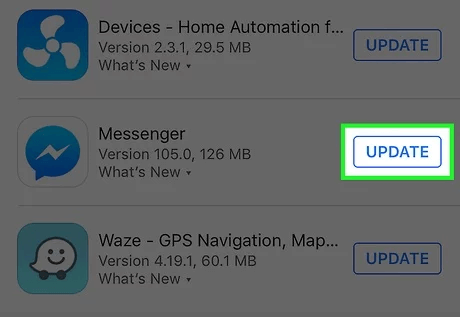
Correctifs 5 : Vérifier la connexion correctement
Lorsque votre téléphone ne dispose pas d’une connexion Internet appropriée, Facebook et Messenger cesseront de fonctionner. Ni vous pouvez envoyer un message ni vous pouvez le recevoir.
Donc, ce que vous devez faire est de vérifier s’il y a un problème Internet sur l’appareil. Ou si vous utilisez un modem, redémarrez-le pour corriger le message d’erreur “Cette personne n’est pas disponible sur Messenger” .
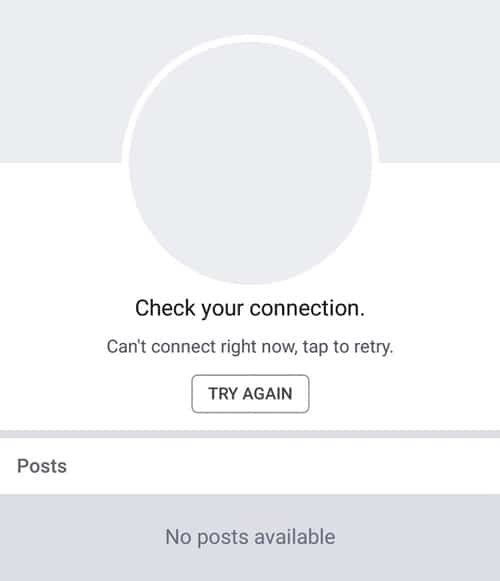
Corrections 6 : Vérifiez si l’utilisateur a désactivé le compte Facebook
Une autre chose importante à vérifier lorsque vous rencontrez cette erreur est de savoir si l’utilisateur a désactivé ou supprimé son compte Facebook.
Cependant, il n’est pas facile d’identifier si le compte est supprimé définitivement ou désactivé, mais il existe des moyens de le confirmer.
Découvrez les étapes ci-dessous comme guidé:
- Tout d’abord, ouvrez l’application Facebook et recherchez la personne que vous recherchez
- Lorsque vous ne parvenez pas à l’obtenir, essayez de trouver cette personne à partir du compte d’un ami. Si vous ne pouvez pas le trouver à partir d’un autre compte également, cela signifie simplement que l’utilisateur a supprimé son compte ou que Facebook a interdit le compte.
- Si possible, vous pouvez vérifier à partir de différents comptes pour vous assurer.

N’oubliez pas – Il est possible que certains comptes soient cachés de la recherche publique et ne puissent être trouvés que lorsque vous êtes ami avec ce compte.
Corrections 7 : Vérifiez les souvenirs de Facebook
Si vous rencontrez toujours des difficultés avec les correctifs, vous pouvez vérifier l’état du compte via la mémoire Facebook. Là, vous pouvez trouver des likes et des commentaires donnés précédemment. Ici, vous devez vérifier si vous pouvez cliquer sur le nom d’utilisateur pour qu’il vous amène à son profil.
Si vous pouvez appuyer sur le nom, cela signifie que vous n’êtes pas bloqué. Mais si l’inverse se produit, c’est une indication claire que vous êtes bloqué.
Voici les étapes pour vérifier les souvenirs Facebook sur le téléphone :
- Tout d’abord, ouvrez l’application Facebook sur le téléphone
- Maintenant, recherchez Memories dans la barre de recherche
- Après cela, cliquez sur les souvenirs
Suivez les étapes pour vérifier les mémoires Facebook sur PC :
- Ouvrez la barre latérale de la page principale de Facebook et appuyez sur l’ option ” Voir plus ” sous Explorer
- Maintenant, descendez et appuyez sur Souvenirs
Corrections 8 : optez pour Facebook Lite
Les utilisateurs de Facebook connaissent très bien l’application Facebook Lite. Chaque fois que vous rencontrez “cette personne n’est pas disponible sur Messenger”, vous devez essayer l’application Facebook Lite.
Cette application ne nécessitera aucune application de messagerie supplémentaire. Installez simplement l’ application Facebook Lite et vérifiez si la même erreur apparaît. S’il est possible d’envoyer un message depuis l’application, vous pouvez continuer aussi longtemps que vous le pouvez.
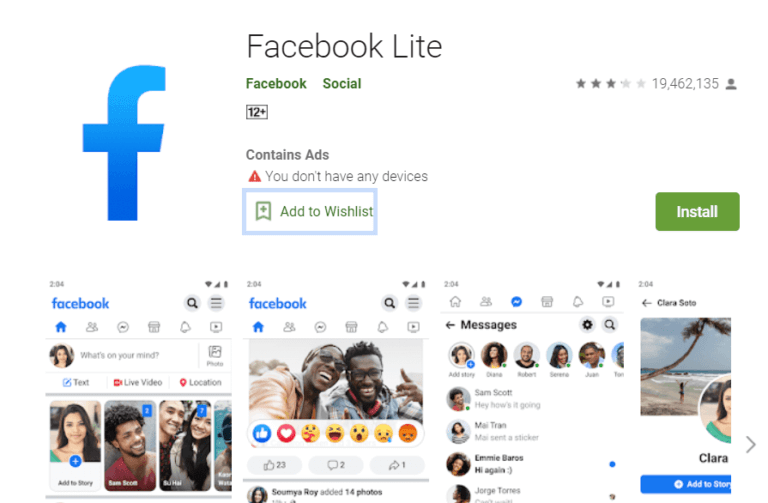
Astuce bonus – Comment récupérer des messages Messenger supprimés sur Android ?
En suivant les méthodes ci-dessus, il est possible que vous perdiez des données ou des discussions importantes de Messenger. Dans une telle situation, je vous suggérerai d’opter pour le logiciel Android Récupération de données. C’est l’un des programmes de récupération les meilleurs et les plus recommandés pour récupérer les messages de messagerie perdus sur Android.
Ceci est facile à utiliser et restaure tous les types de données telles que les contacts, les photos, les vidéos, les documents, les notes, WhatsApp chats, Facebook messages, musique, appel journaux, texte messages et autres. C’est l’un des moyens les plus simples de récupérer les messages indisponibles dans Messenger.
Il prend en charge tous les types de modèles de téléphones Android tels que Samsung, LG, Sony, Realme, Xiaomi, OnePlus, Oppo, Vivo, Nokia et bien d’autres.
Conclusion
Donc, ici, le blog se termine ici où j’ai discuté de plusieurs méthodes sur la façon de réparer “Cette personne n’est pas disponible sur Messenger” . J’espère qu’ils fonctionneront pour vous lorsque vous rencontrerez ce type de message d’erreur lors de l’accès à Messenger.
Il n’y a pas de quoi paniquer car les erreurs sont fréquentes et des correctifs sont disponibles.
De plus, si vous avez des suggestions ou des questions, veuillez les déposer dans la section des commentaires ci-dessous.
Sophia Louis is a professional blogger and SEO expert. Loves to write blogs & articles related to Android & iOS Phones. She is the founder of fr.android-ios-data-recovery.com and always looks forward to solve issues related to Android & iOS devices